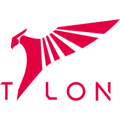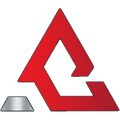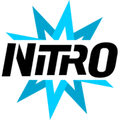Лучший апгрейд для младшего Steam Deck
Этот пост написан пользователем Sports.ru, начать писать может каждый болельщик (сделать это можно здесь).
Паровой станции от Габена через несколько месяцев исполнится два года, и все, кто хотел себе этот девайс, уже успели либо купить его, либо прицениться к предложениям на рынке. На текущий момент самый не бьющий по карману способ приобрести Steam Deck – это купить младшую версию консоли на Авито примерно за 40 тысяч рублей.

Что вы получите за такой ценник? Базовую модель Steam Deck на 64 GB памяти типа eMMC. Знающие игруны уже в курсе, что такая конфигурация в современных AAA проектах показывает себя не с лучшей стороны. Но чем же плох eMMC, и почему версию на 64 GB стоит приобретать только под апгрейд?
Чем плох eMMC
На самом деле, ничем, пока у него нет альтернатив. Объема в 64 GB для работы операционной системы вполне достаточно, даже хватит на то, чтобы закинуть пару-тройку инди игр на борт. Но чтобы играть в современные 100GB+ ААА проекты, придется раскошелиться на MicroSD карту, и к этим тратам нужно быть готовым сразу.
В Steam Deck используется модуль eMMC памяти от компании FORESEE.

Согласно документации, скорости его работы на чтение/запись не сильно превосходят современные MicroSD карты и показывают производительность на уровне обычного жесткого диска типа WD Blue.
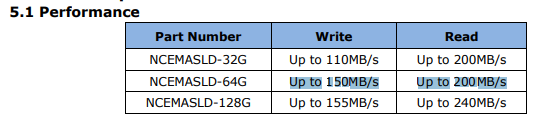
В итоге нет особой разницы, ставите ли вы игру на внутреннюю память или на MicroSD карту. Производительность будет примерно одинаковой, так что нет смысла захламлять накопитель. Вот только ААА гейминг с флешки оставит о себе не самое приятное впечатление.
Будем честны, на скоростях в 200 MB/s на чтение не очень уверенно работает даже режим рабочего стола Steam OS 3.0, про игры там и говорить нечего. Именно поэтому перед покупкой младшей паровой станции стоит сразу задуматься об апгрейде. Особенно учитывая, насколько он простой и дешёвый.
На что заменить eMMC
Первым делом нужно учитывать, что подойдет не каждый накопитель.
Для установки в Steam Deck пригоден только SSD форм-фактора 2230. Таких на рынке немного, а в магазинах и вовсе почти не встретишь, так что лучшим выходом остается AliExpress.
Покупать твердотельные накопители на Авито я не рекомендую, так как местные продавцы заказывают их на том же AliExpress, только накручивают цену в 1,5-2 раза.
После того как мы определились с форм-фактором, остается выбрать сам модуль накопителя. В интернете гуляет волшебный список рекомендованных к замене SSD, но я не советую поддаваться соблазну заказать «топовое решение» по мнению какого-то журнала.
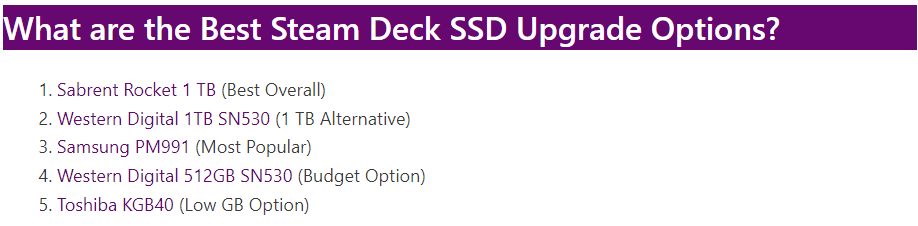
Превалирующее большинство журналистов не являются экспертами в железе, так что их мнению я бы в таком важном вопросе не доверял. Особенно учитывая то, насколько Steam Deck чувствителен к потребляемой силе тока накопителя.
Reddit завален тредами с жалобами пользователей, которые поставили себе SSD с потреблением 2-3 А и сожгли контроллер питания, со всеми причитающимися спецэффектами.

Из накопителей на AliExpress на 1 TB нам подходит, например, Samsung PM991a. Именно его я и рекомендую к установке.

Вдогонку лучше сразу обзавестись пластиковыми инструментами для вскрытия корпусов электроники. Однако, если хочется сэкономить, можно вскрыть консоль и пластиковой картой. Главное, не использовать ничего металлического. Металлом можно гарантированно что-то повредить или поцарапать корпус.
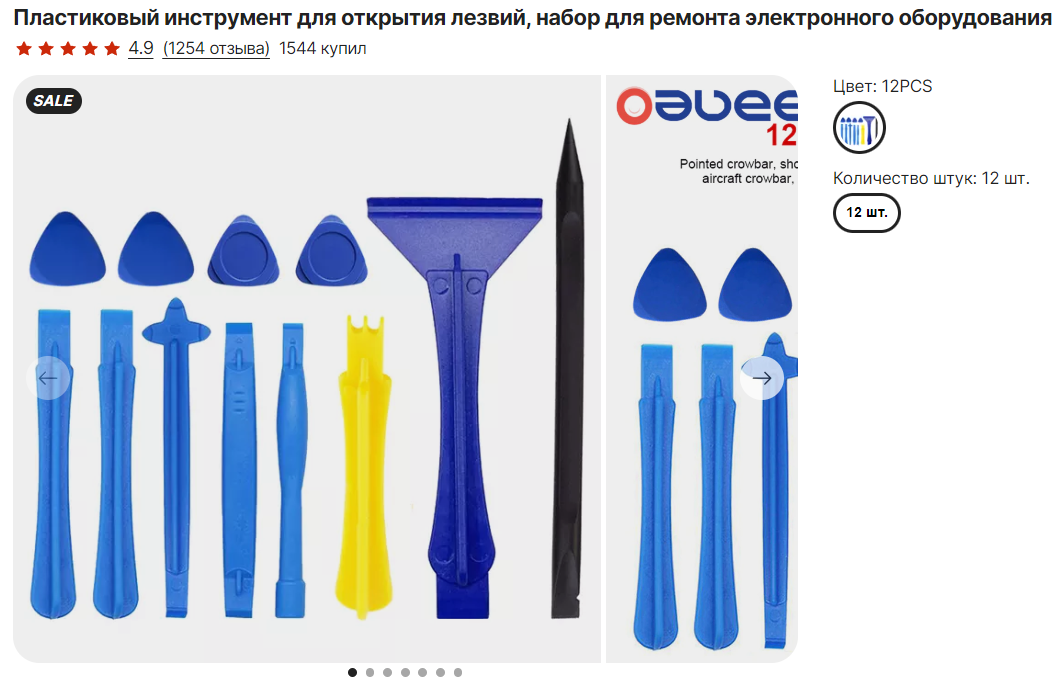
Как заменить накопитель
Перед тем как приступить к разбору консоли, подумайте еще раз. Все модификации устройства вы делаете на свой страх и риск, и конечный результат зависит только от ваших прямых рук. Если вы не уверены в себе, то лучше обратитесь в любой сервисный центр, где вам за небольшую плату сделают нужный апгрейд.
Чтобы разобрать консоль, нам понадобится чехол от Steam Deck, отвертка с битой PH1, пластиковый инструмент для вскрытия корпуса или банковская карта, а также наш новенький SSD. Операция по замене займет не более 10-15 минут.
Сначала выключаем наш дек, извлекаем MicroSD карту и кладем нашу паровую станцию в чехол экраном вниз.

Потом откручиваем 8 винтов с обратной стороны корпуса. По краям длинные, в центре короткие.
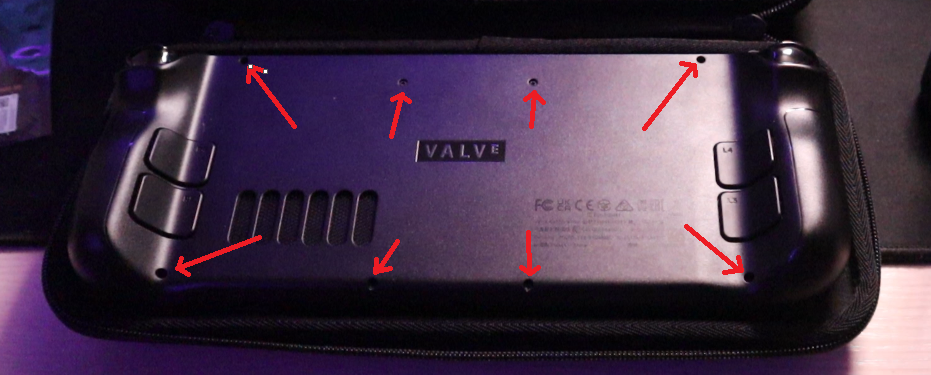
Далее необходимо аккуратно по щели по краям корпуса пройтись пластиковым инструментом или картой и снять защелки. Не перестарайтесь, иначе повредите корпус.

После нужно аккуратно приподнять пломбу из фольги и открутить три болта, удерживающих крышку.

Далее вынимаем шлейф аккумулятора, несколько раз нажимаем на кнопку включения консоли, чтобы сбросить остатки статики, и откручиваем винт, удерживающий eMMC память.

После этого извлекаем eMMC накопитель и аккуратно достаём его из кожуха, стараясь не повредить фольгу.

Этот самый кожух надеваем на SSD и устанавливаем новенькую быструю память на место eMMC накопителя. Теперь остаётся подключить обратно аккумулятор, собрать всё как было и установить Steam OS 3.0.
Устанавливаем Steam OS
Благо Valve заблаговременно подготовила для нас образ для восстановления системы, который очень просто накатывается на новый SSD при помощи программы Rufus. Перед нарезкой образа не забудьте извлечь его из архива, для этого можно использовать 7zip File Manager.
Порядок действий следующий:
- качаем архив и извлекаем образ;
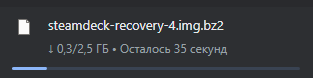
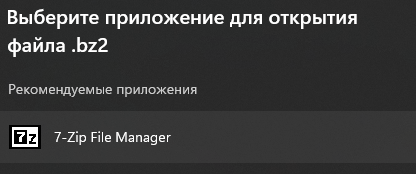
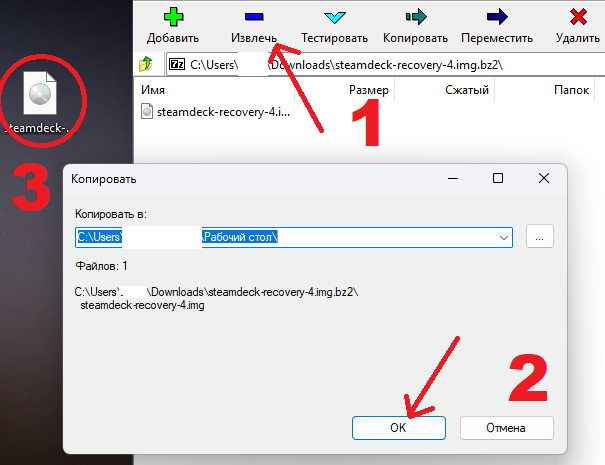
- качаем Rufus;
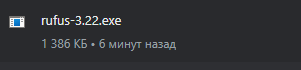
- выбираем флешку для записи (объемом от 8 GB), образ и нажимаем старт;
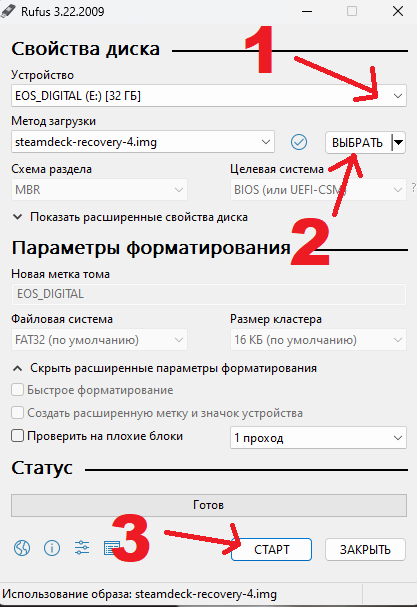
Вот только у Steam Deck нет USB-A порта, так что для установки операционной системы потребуется OTG переходник.
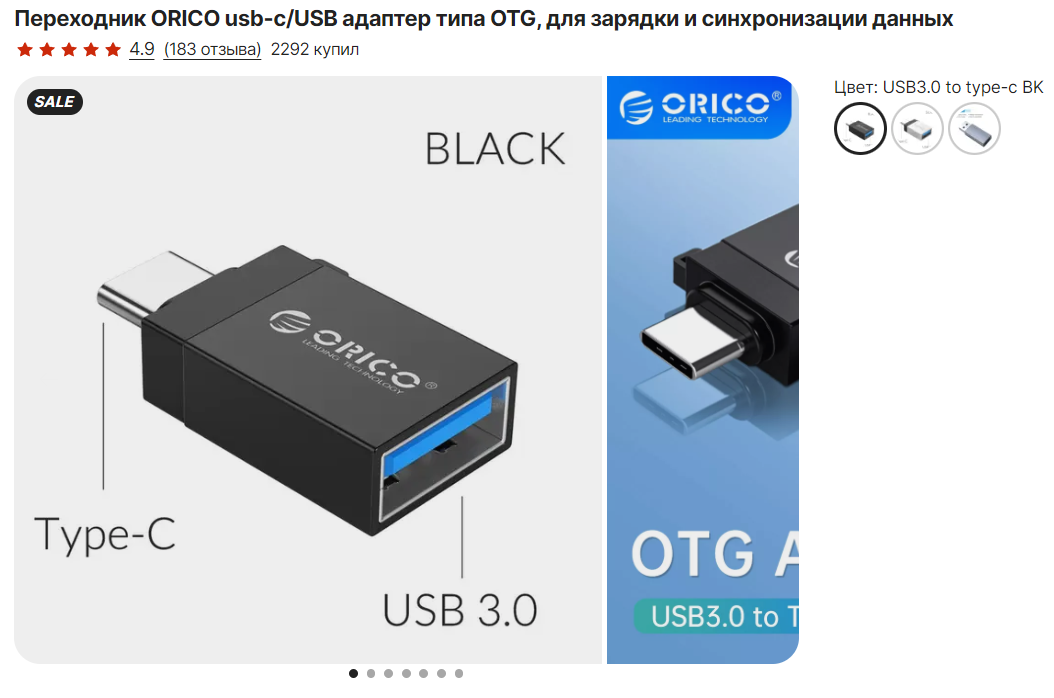
Теперь остаётся вставить флешку через переходник, включить консоль, дождаться загрузки с внешнего носителя, нажать на рабочем столе на ярлык Reimage Steam Deck, подтвердить операцию и дождаться перезагрузки устройства.
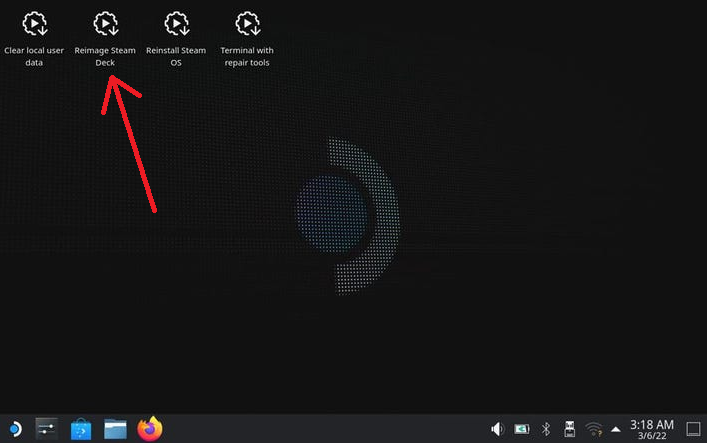
Осталось скачать обновления, войти в профиль Steam и радоваться значительно увеличившемуся объему внутреннего диска.
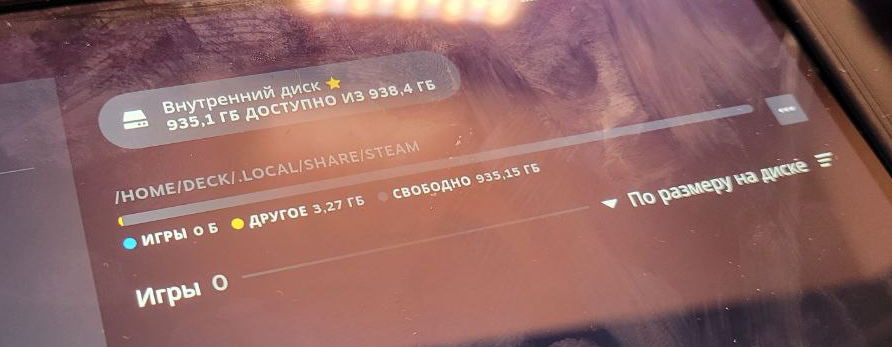
Итоги
После установки SSD накопителя мое впечатление от младшей версии Steam Deck драматично изменилось в лучшую сторону. Скорость установки игр увеличилась на порядок, загрузки стали молниеносными, а интерфейс в режиме рабочего стола перестал тормозить. Теперь я могу устанавливать много AAA игр и не страдать от низких скоростей как во время установки, так и при подгрузках между уровнями. Это совершенно другой пользовательский опыт.
Если вы хотите приобрести себе Steam Deck, то не бойтесь смотреть в сторону младшей модели, ведь за относительно небольшие деньги каждый может превратить этого гадкого утенка в прекрасного лебедя.
Понравилась статья? Подписывайтесь на телеграм-канал автора